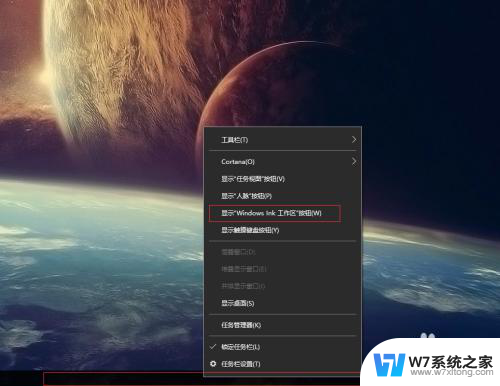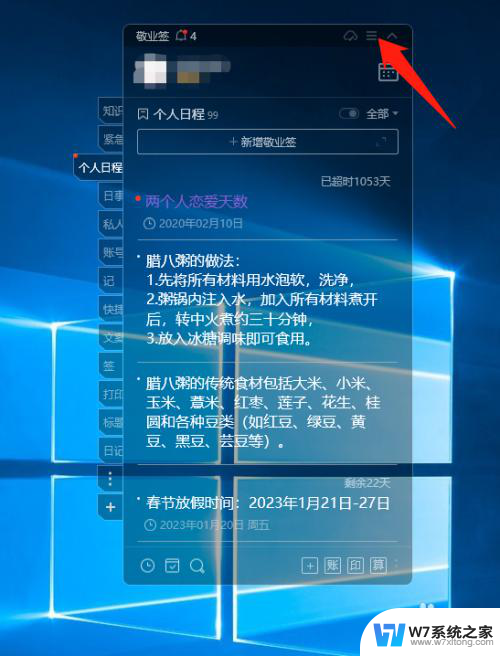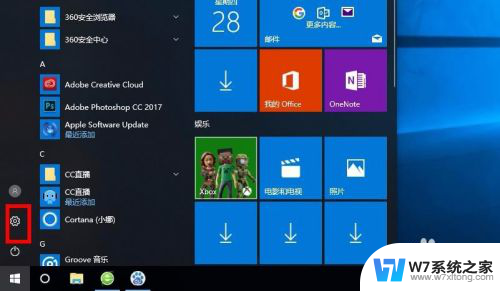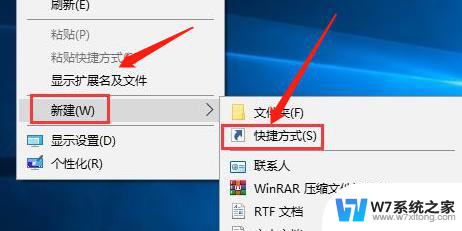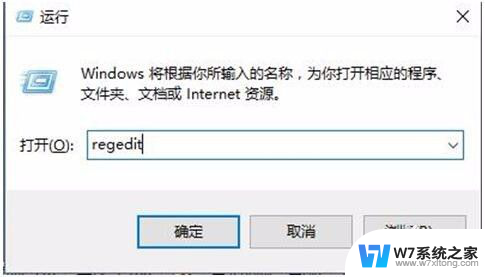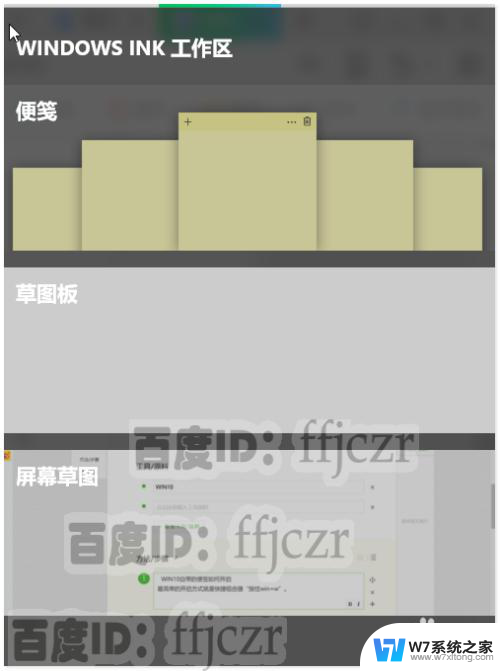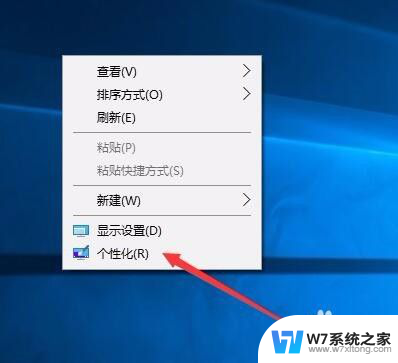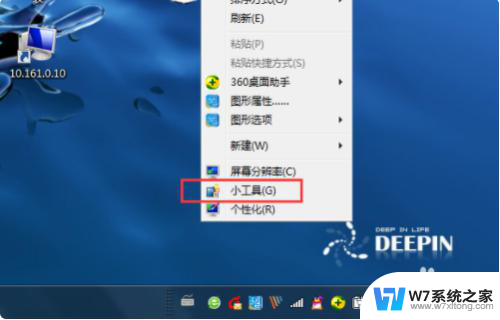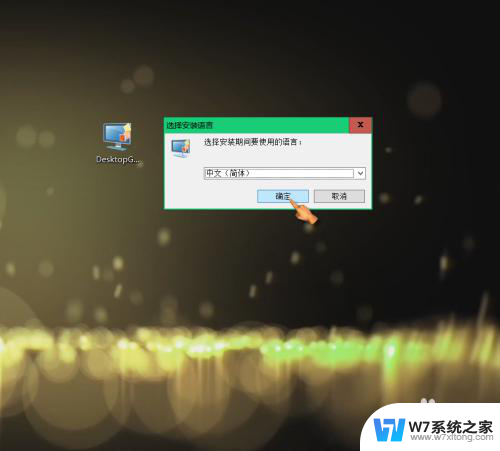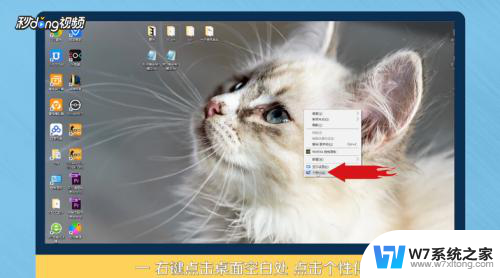win10怎么在桌面加便签 win10桌面上怎么创建便笺
更新时间:2024-09-29 09:48:29作者:yang
在Win10操作系统中,添加便签是一个非常实用的功能,用户可以在桌面上创建便签,方便记录重要的事项、备忘信息或者提醒事项。通过简单的操作,用户可以轻松地在桌面上添加便签,并且可以根据自己的需求进行自定义设置,如更改颜色、字体大小等。这样用户在使用电脑的过程中可以随时查看便签内容,提高工作效率和生活便利性。
方法如下:
1.点击开始菜单点击设置图标进入设置界面
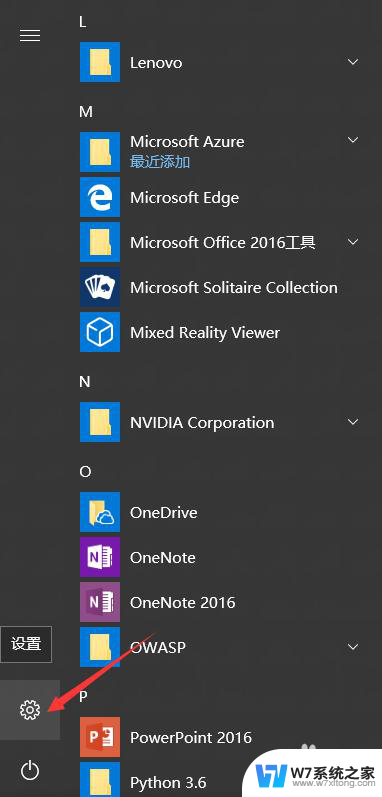
2.选择个性化板块
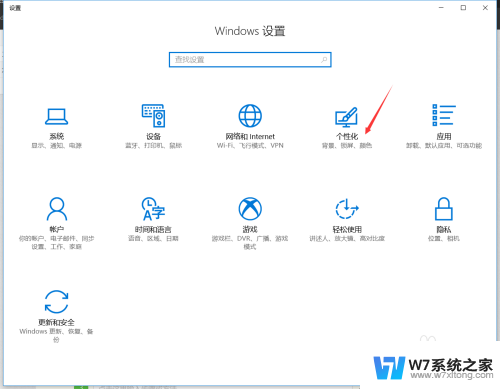
3.左边选择任务栏选项卡,右边点击打开或关闭系统图标
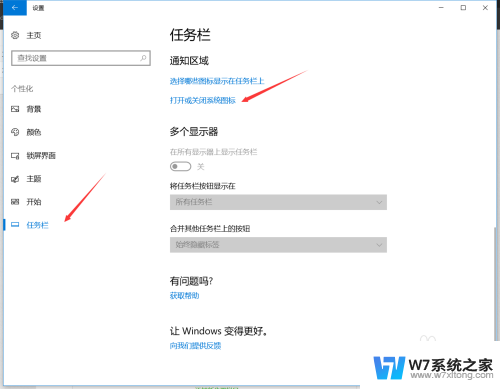
4.找到windows lnk工作区,打开它
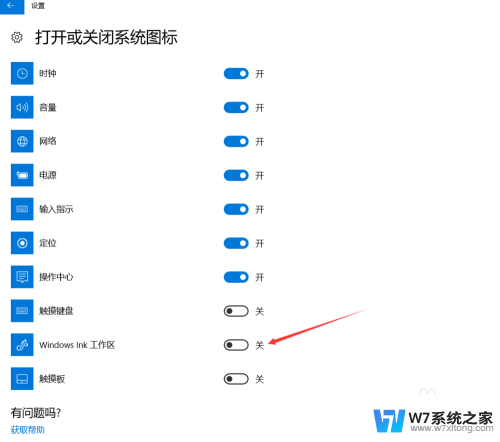
5.此时右下角任务栏会多出一个windows lnk工作区

6.点击右下角任务栏的windows lnk工作区图标可以看到便笺
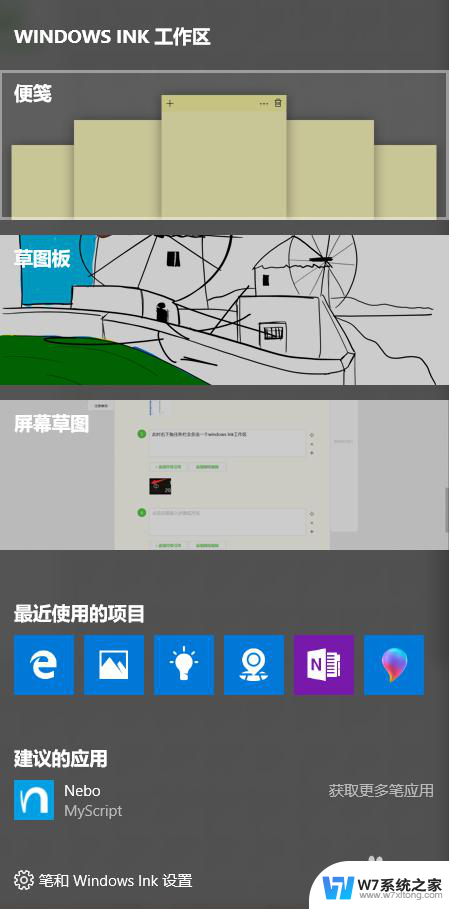
7.点击便签就可以在桌面上添加你要的备忘录了

8.点击便签的右上角三个点还可以更换便签的背景颜色
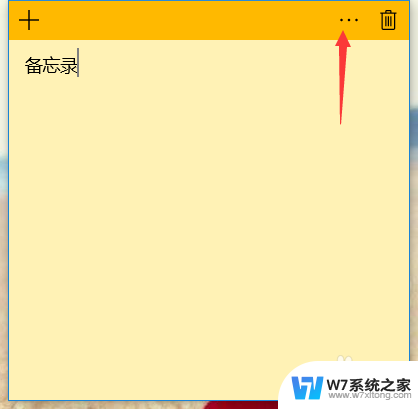
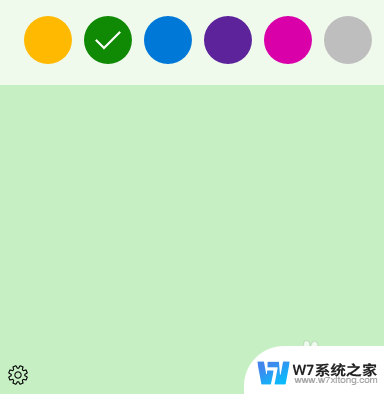
以上就是win10怎么在桌面加便签的全部内容,有遇到相同问题的用户可参考本文中介绍的步骤来进行修复,希望能够对大家有所帮助。